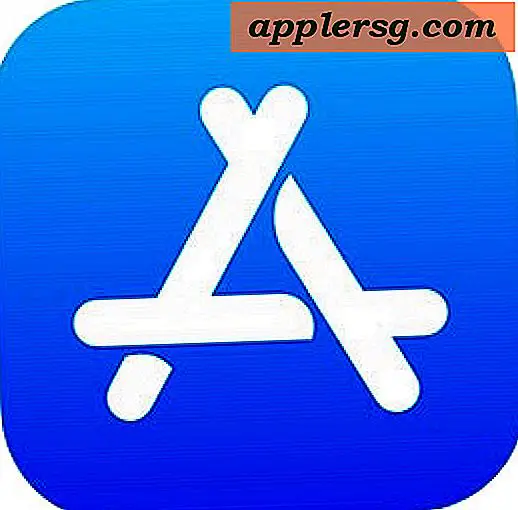बूट करने योग्य मैकोज़ सिएरा 10.12 बीटा यूएसबी इंस्टॉलर ड्राइव कैसे करें

मैकोज़ सिएरा बीटा स्थापित करने में रुचि रखने वाले कई मैक उपयोगकर्ता मैकोज़ सिएरा 10.12 बूट करने योग्य इंस्टॉलर यूएसबी ड्राइव की सहायता से ऐसा करना पसंद कर सकते हैं, आमतौर पर फ्लैश थंब ड्राइव या इसी तरह की डिस्क पर। इस विधि के फायदे यह है कि मैकोज़ सिएरा इंस्टॉलर पोर्टेबल है, इसे बूट किया जा सकता है, और इसे क्लीन इंस्टॉल या विभाजित दोहरी बूट स्थिति के साथ करना आसान है।
वर्तमान सार्वजनिक बीटा या डेवलपर बीटा पूर्वावलोकन रिलीज और एक यूएसबी फ्लैश ड्राइव का उपयोग कर मैकोज़ सिएरा 10.12 बूट करने योग्य इंस्टॉल ड्राइव को बनाने के तरीके के माध्यम से हम चलेंगे।
बूट करने योग्य मैकोज़ 10.12 डिस्क स्थापित करने के लिए आवश्यकताएँ
शुरुआत से पहले, आपको निम्नलिखित की आवश्यकता होगी:
- यूएसबी फ्लैश ड्राइव जिसे आप स्वरूपण पर ध्यान नहीं देते हैं, यह बूट करने योग्य 10.12 सिएरा इंस्टॉलर ड्राइव (16 जीबी या बड़ी अनुशंसित, ये अमेज़ॅन पर बहुत सस्ते हैं) बन जाएगा
- मैकोज सिएरा 10.12 बीटा इंस्टालर एप्लिकेशन ऐप स्टोर / डेवलपर सेंटर से डाउनलोड किया गया है या सार्वजनिक बीटा से डाउनलोड किया गया है
यूएसबी ड्राइव वास्तव में कुछ भी हो सकता है, लेकिन आसानी से फ्लैश अंगूठे ड्राइव की सिफारिश की जाती है। "मैकोज़ सिएरा पब्लिक बीटा.एप इंस्टॉल करें" या "10.12 डेवलपर पूर्वावलोकन.एप इंस्टॉल करें" के रूप में लेबल किए गए मैकोज़ सिएरा इंस्टॉलर एप्लिकेशन, / अनुप्रयोग / फ़ोल्डर में रहना चाहिए, जैसा कि आप करते हैं मैक ऐप स्टोर से इसे डाउनलोड करना समाप्त करें। ध्यान दें कि आप MacOS सिएरा को स्थापित करने से पहले बूट करने योग्य इंस्टॉलर निर्माण प्रक्रिया के माध्यम से चलना चाहते हैं, क्योंकि एक बार मैकोज सिएरा ने इंस्टॉलेशन पूरा कर लिया है तो इंस्टॉलर एप्लिकेशन खुद को हटा देता है। यदि आप पहले ही इंस्टॉलर चला चुके हैं, तो आपको MacOS सिएरा को फिर से डाउनलोड करना होगा और यह सुनिश्चित करना होगा कि यह / अनुप्रयोग / फ़ोल्डर में है।

एक मैकोज़ सिएरा बूट करने योग्य इंस्टॉलर ड्राइव बनाएँ
- यूएसबी ड्राइव को मैक से कनेक्ट करें, याद रखें कि यह यूएसबी फ्लैश ड्राइव मिटा दिया जाएगा और स्वरूपित किया जाएगा, इसलिए सुनिश्चित करें कि उस डिस्क पर कुछ भी महत्वपूर्ण नहीं है
- रिक्त स्थान के बिना यूएसबी फ्लैश ड्राइव को "सिएराइंस्टॉलर" का नाम बदलें (यदि वांछित हो तो आप दूसरा नाम चुन सकते हैं, लेकिन आपको समायोजित करने के लिए कमांड सिंटैक्स को बदलना होगा)
- / अनुप्रयोग / उपयोगिता / फ़ोल्डर में स्थित टर्मिनल एप्लिकेशन लॉन्च करें और निम्न आदेश जारी करें:
- सटीकता के लिए टर्मिनल में सिंटैक्स को दोबारा जांचें, फिर रिटर्न कुंजी दबाएं और अनुरोध करते समय व्यवस्थापक पासवर्ड से प्रमाणित करें, यह सिएरा बूट ड्राइव निर्माण प्रक्रिया शुरू करता है और इसे पूरा करने में कुछ समय लग सकता है
- कमांड लाइन विभिन्न संदेशों और प्रगति के साथ अपडेट हो जाएगी, जब "पूर्ण" संदेश प्रकट होता है, तो MacOS सिएरा बूट इंस्टॉलर ड्राइव सफलतापूर्वक बनाया गया है
- समाप्त होने पर सामान्य रूप से टर्मिनल से बाहर निकलें
मैकोज़ सिएरा 10.12 फ़ाइनल के लिए sudo /Applications/Install\ macOS\ Sierra.app/Contents/Resources/createinstallmedia --volume /Volumes/SierraInstaller --applicationpath /Applications/Install\ macOS\ Sierra.app --nointeraction &&say Done
मैकोज़ सिएरा 10.12 जीएम बिल्ड के लिए sudo /Applications/Install\ macOS\ Sierra.app/Contents/Resources/createinstallmedia --volume /Volumes/SierraInstaller --applicationpath /Applications/Install\ macOS\ Sierra.app --nointeraction &&say Done
मैकोज़ सिएरा 10.12 डेवलपर पूर्वावलोकन बीटा के लिए sudo /Applications/Install\ 10.12\ Developer\ Preview.app/Contents/Resources/createinstallmedia --volume /Volumes/SierraInstaller --applicationpath /Applications/Install\ 10.12\ Developer\ Preview.app --nointeraction &&say Done
मैकोज़ सिएरा 10.12 पब्लिक बीटा के लिए sudo /Applications/Install\ macOS\ Sierra\ Public\ Beta.app/Contents/Resources/createinstallmedia --volume /Volumes/SierraInstaller --applicationpath /Applications/Install\ macOS\ Sierra\ Public\ Beta.app --nointeraction &&say Done
“Erasing Disk: 0%… 10%… 20%… 30%…100%…
Copying installer files to disk…
Copy complete.
Making disk bootable…
Copying boot files…
Copy complete.
Done.”
यूएसबी इंटरफ़ेस की गति और ड्राइव के आधार पर यूएसबी इंस्टॉल ड्राइव के निर्माण को पूरा करने में कुछ समय लग सकता है, इसलिए बस धैर्य रखें।
एक बार समाप्त होने के बाद, आप इंस्टॉलर ड्राइव का उपयोग कर मैकोज सिएरा में मौजूदा इंस्टॉलेशन को अपडेट करने के लिए स्वतंत्र हैं, या आप किसी भी लक्ष्य मैक को रीबूट कर सकते हैं और मैकोज़ सिएरा 10.12 इंस्टॉलर को बूट करने योग्य इंस्टॉलेशन वॉल्यूम के रूप में चुनने के लिए "विकल्प" कुंजी दबा सकते हैं। सुनिश्चित करें कि मैक आप अपडेट करने का प्रयास कर रहे हैं मैकोज़ सिएरा के साथ संगत है अन्यथा स्थापना विफल हो जाएगी।

किसी भी अन्य मैक ओएस एक्स सिस्टम सॉफ़्टवेयर स्थापना के रूप में मैकोज़ सिएरा की स्थापना के साथ आगे बढ़ें, बस सुनिश्चित करें कि आप पहले मैक का बैकअप लें यदि आपके पास व्यक्तिगत डेटा सुरक्षित है।
यही सब है इसके लिए। हम जल्द ही दोहरी बूट मैकोज़ सिएरा बीटा और अन्य मैक ओएस एक्स संस्करणों को कैसे कवर करेंगे। याद रखें कि सिस्टम सॉफ़्टवेयर की बीटा रिलीज उन्नत उपयोगकर्ताओं के लिए है और अधिमानतः माध्यमिक मशीन पर है, बीटा सॉफ़्टवेयर कुख्यात रूप से छोटी है और नियमित अंतिम रिलीज की तुलना में कम प्रदर्शन करता है।
कोई सवाल? नीचे दिए गए टिप्पणियों में बूट करने योग्य मैकोज़ सिएरा इंस्टॉल ड्राइव बनाने के अपने अनुभव के बारे में हमें बताएं।